机械师电脑主要定位于游戏玩家消费者做为消费对象,因为其生产主要就是以游戏本为主,我们要用机械师 安装win7系统 需要经过哪些步骤呢?这边以u盘装系统的方法分享给大家,使用的工具是ultraiso软碟通工具,好了,现在一起来看看如何安装win7系统吧。
1、制作u启动u盘启动盘,提前准备好win7系统镜像存放在u盘中。电脑开机按开机启动热键设置u盘启动,进入u启动主菜单界面,选择运行win8pe进入pe系统,然后点击开始菜单,依次打开映像管理——ultraiso(iso映像管理工具),如图:
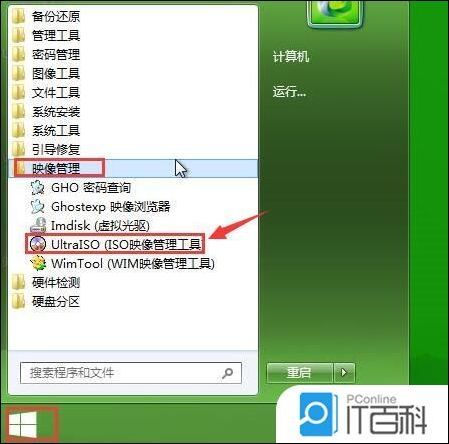
2、在打开的ultraiso工具中点击左上角“文件”——“打开”,然后在弹出的窗口中选择win7镜像,点击打开按钮,如图:
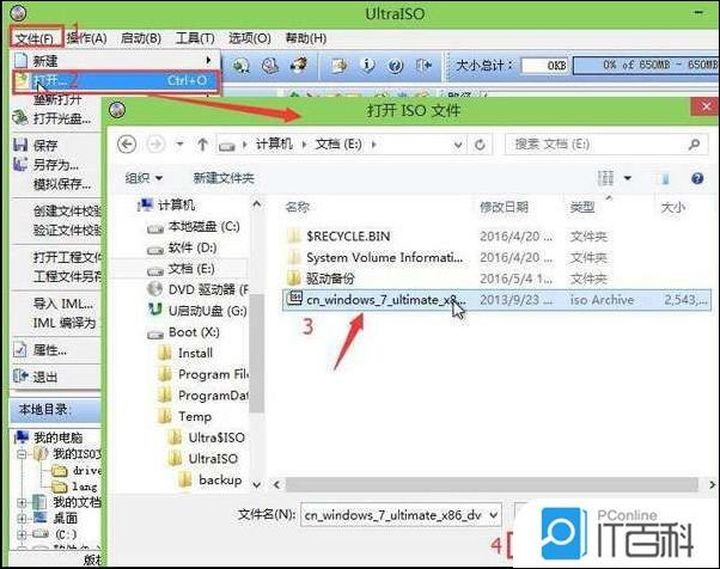
3、接着点击“启动”——“写入硬盘映像”,在弹窗中确认信息后点击写入按钮,如图:
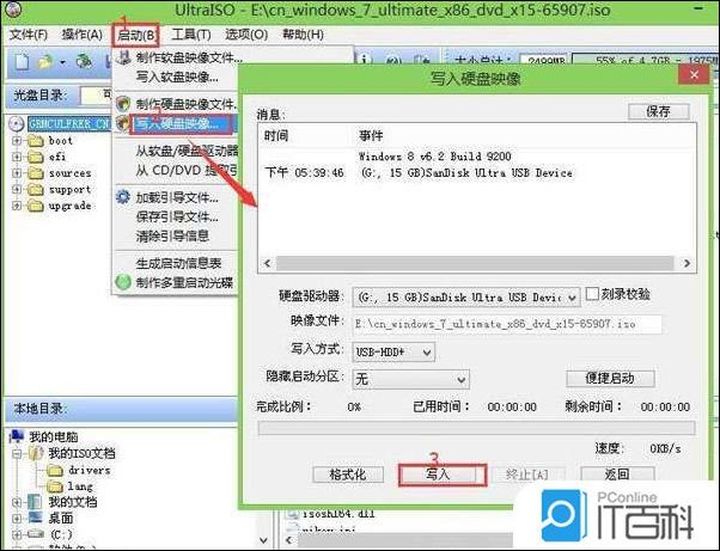
4、在提示窗口中确认后点击是,如图:
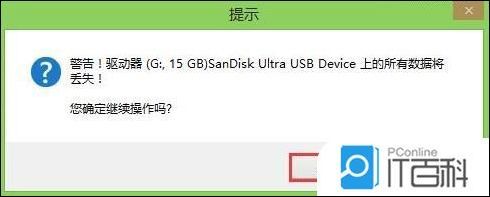
5、镜像写入过程,静候。如图:
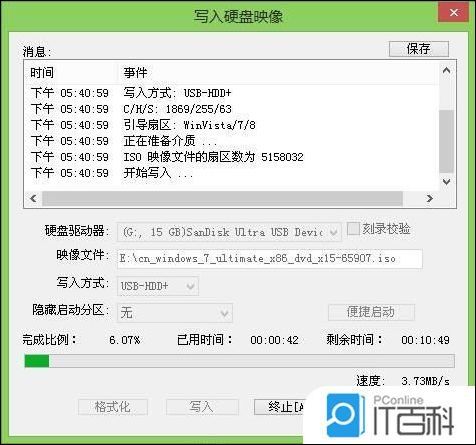
6、镜像写入完成后打开计算机,双击打开已经装载好的磁盘镜像,然后双击打开该盘中的setup.exe程序,如图:

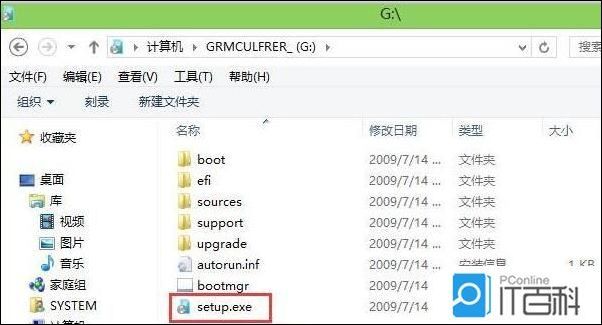
7、最后弹出安装windows窗口,开始进行安装win7系统即可,如图:

机械师u盘装系统安装win7的教程就介绍到这儿了,使用软碟通工具安装系统需要使用iso镜像,当然了,这款软件还有其它功能,可以转换镜像格式等,大家感兴趣的话就自己动手操作看看哦。






















 被折叠的 条评论
为什么被折叠?
被折叠的 条评论
为什么被折叠?








